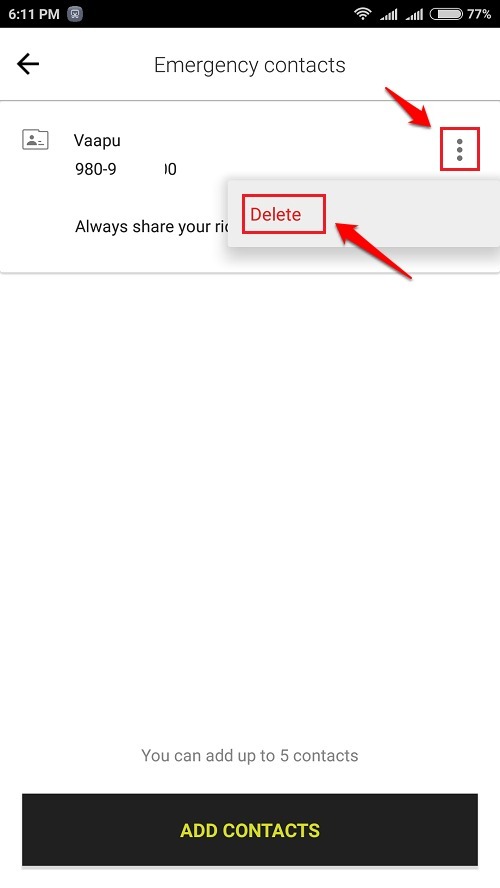بواسطة TechieWriter
[ثابت] - لا يمكن حذف جهات اتصال متعددة مرة واحدة في Android: - لذلك تشتري هاتفًا ذكيًا جديدًا يعمل بنظام Android وتقرر التخلص من الهاتف القديم. لكنك بالتأكيد بحاجة إلى نقل جميع جهات الاتصال الخاصة بك بأمان من هاتفك القديم إلى الهاتف الجديد اللامع. تقوم بتصدير جميع جهات الاتصال الخاصة بك من الجهاز القديم واستيراد كل شيء إلى الجهاز الجديد. لسوء الحظ ، تقوم بتصدير كل شيء مرتين. تذهب إلى جهات الاتصال التطبيق وحاول تحديد جميع الإدخالات المكررة لحذفها مرة واحدة. مفاجئة!! عندها فقط تدرك أن هاتفك الجديد تمامًا جهات الاتصال التطبيق لا يدعم الحذف المجمع. تمهد الإثارة ببطء الطريق إلى الذعر. لكن هل يجب أن تصاب بالذعر حقًا؟ حسنًا ، نحن هنا لمساعدتك ، وبالتأكيد لا داعي للذعر. تعمق في المقالة للتعرف على كيفية تحديد إدخالات متعددة مرة واحدة من ملف جهات الاتصال التطبيق في هاتف ذكي يعمل بنظام Android وحذفها جميعًا مرة واحدة.
بادئ ذي بدء ، دعونا نفتح ملف جهات الاتصال التطبيق وحاول تحديد جهات اتصال متعددة لحذفها جميعًا مرة واحدة. بمجرد الضغط لفترة طويلة على جهة اتصال ، بدلاً من إظهار خيار حذف المجموعة ، فإنه يعرض فقط الإعدادات الخاصة بهذا الإدخال المعين الذي يمكنك باستخدامه حذف الإدخال المحدد فقط. اتبع الخطوات الواردة أدناه لمعالجة هذه المشكلة بكفاءة.
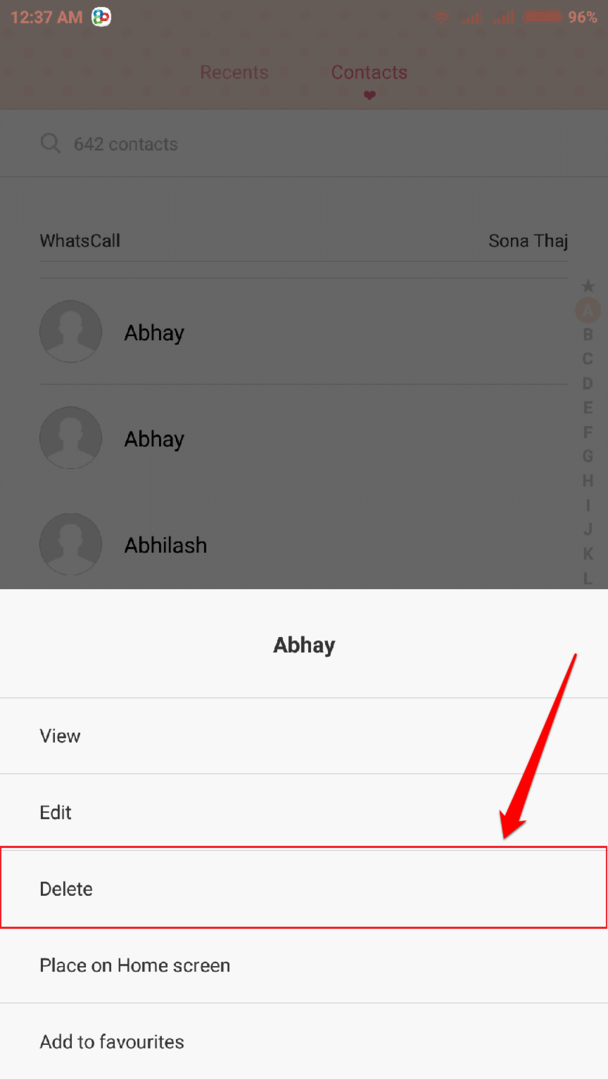
الخطوة 1
- قم بتشغيل ملف إعدادات app من قائمة التطبيقات.
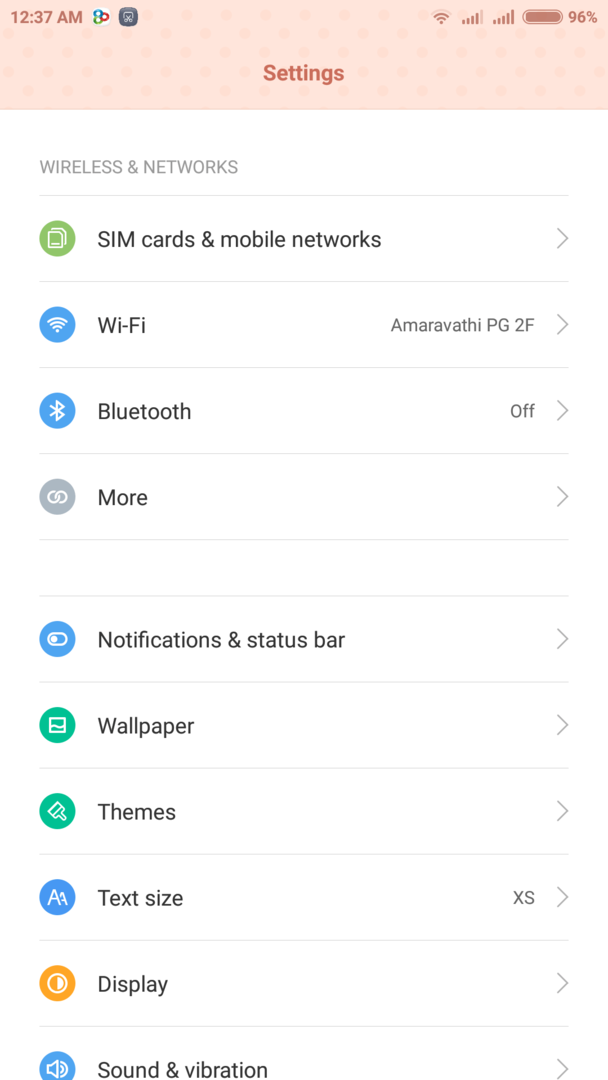
الخطوة 2
- قم بالتمرير لأسفل عبر ملف إعدادات app واضغط على إدخال الخيار المسمى تطبيقات النظام. إذا لم يكن هناك مثل هذا الخيار ، فيمكنك النقر فوق تطبيقات الخيار ثم اختر تطبيقات النظام من هناك.
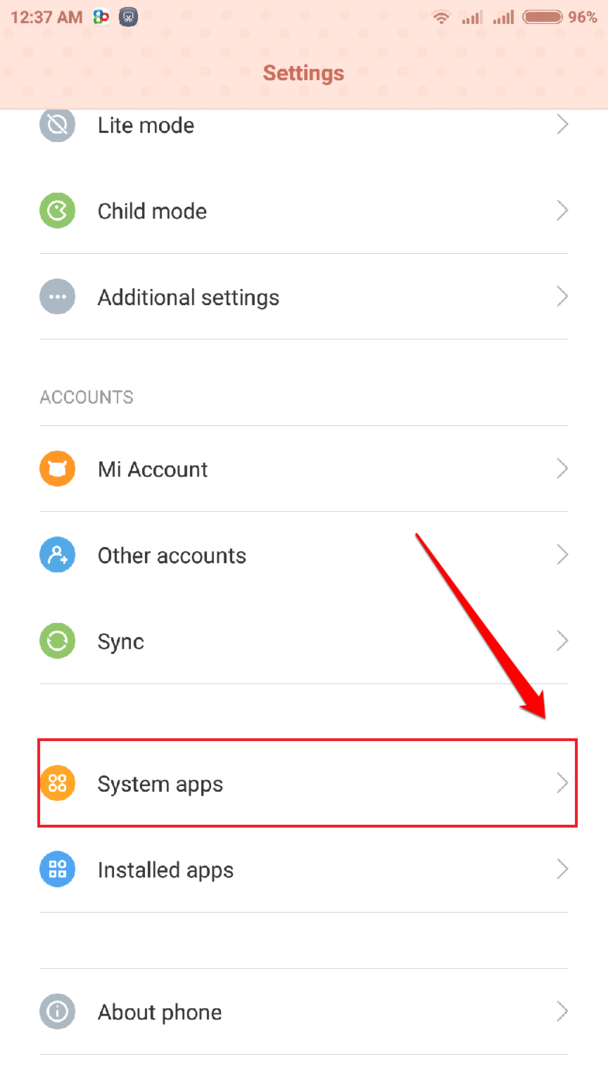
الخطوه 3
- تجد الآن جهات الاتصال app من القائمة وانقر فوقه لفتح إعداداته.
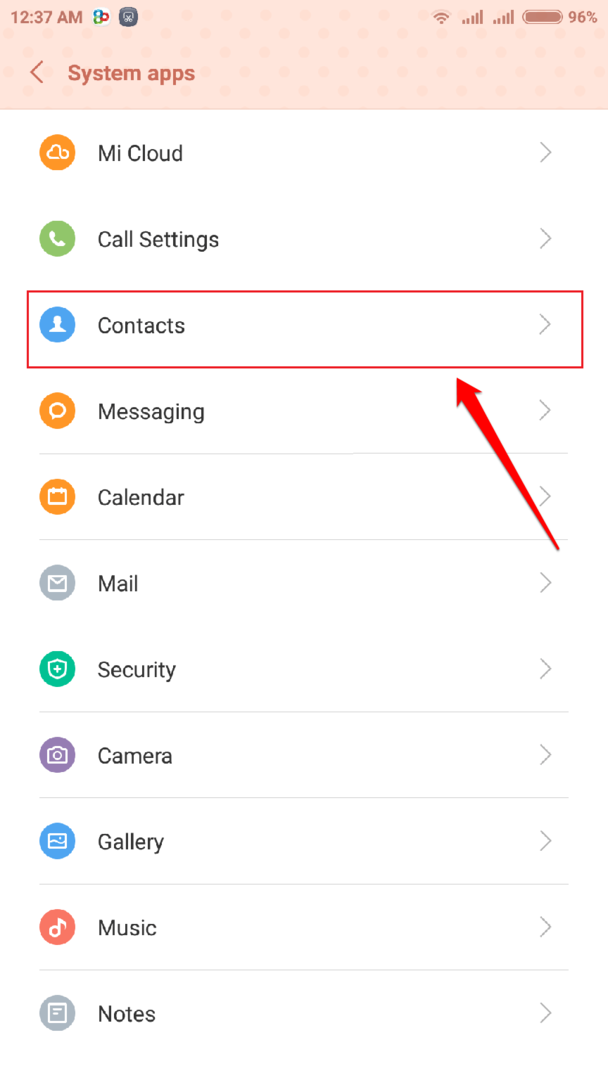
الخطوة 4
- كالتالي ، قم بالتمرير لأسفل وانقر فوق تنظيم الاتصالات الخيار كما هو موضح في لقطة الشاشة الواردة أدناه.
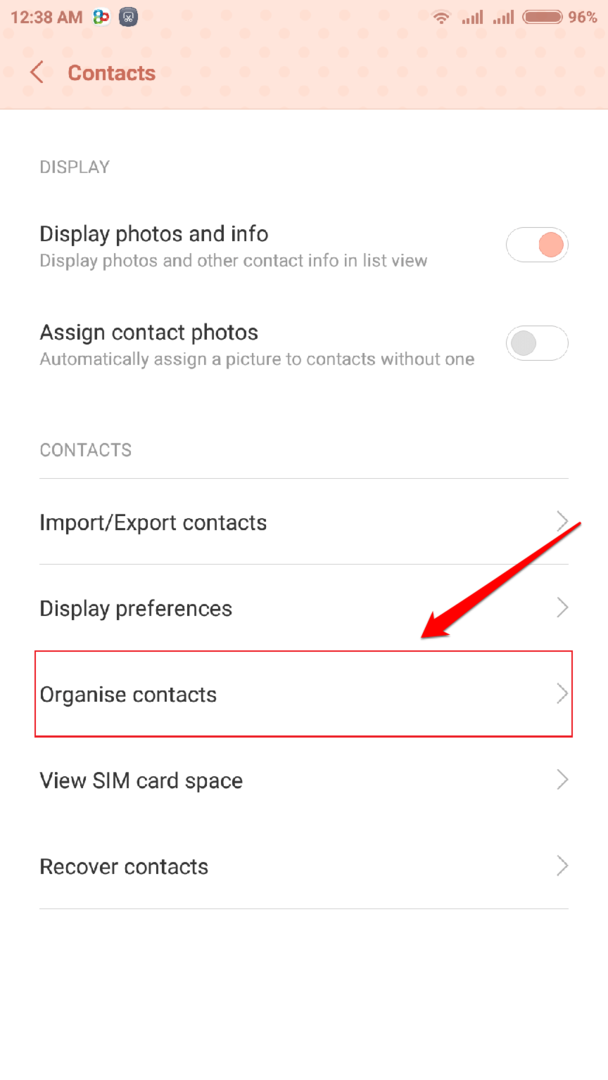
الخطوة 5
- اضغط على حذف الدفعة خيار لتحديد إدخالات جهات اتصال متعددة وحذفها جميعًا مرة واحدة.
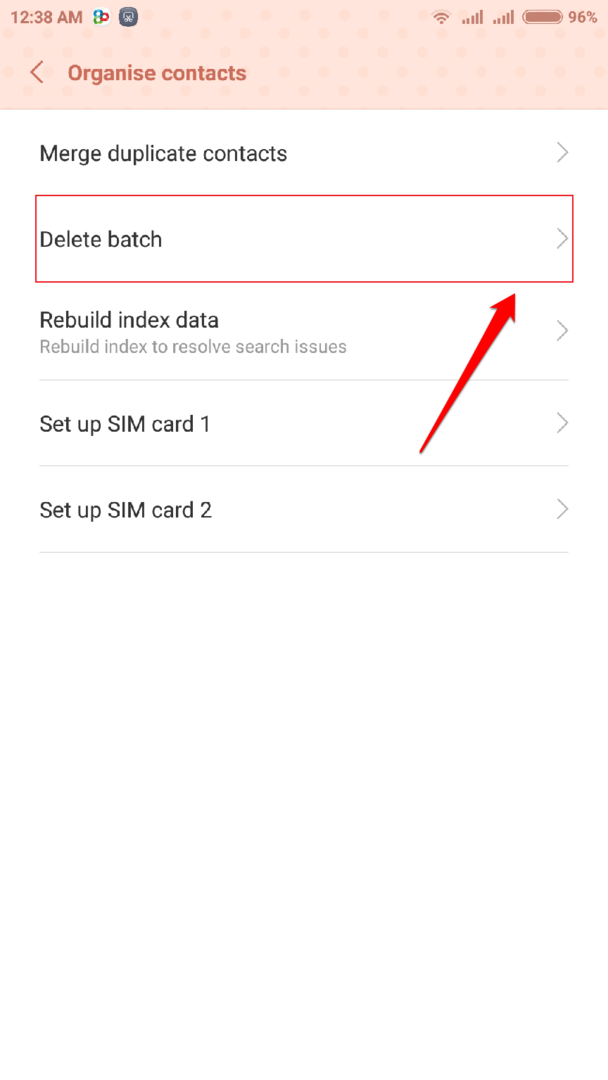
الخطوة 6
- ها أنت ذا! الآن ما عليك سوى تحديد جميع جهات الاتصال التي تريد حذفها مرة واحدة والنقر فوق سلة مهملات بمجرد أن تكون جاهزًا.
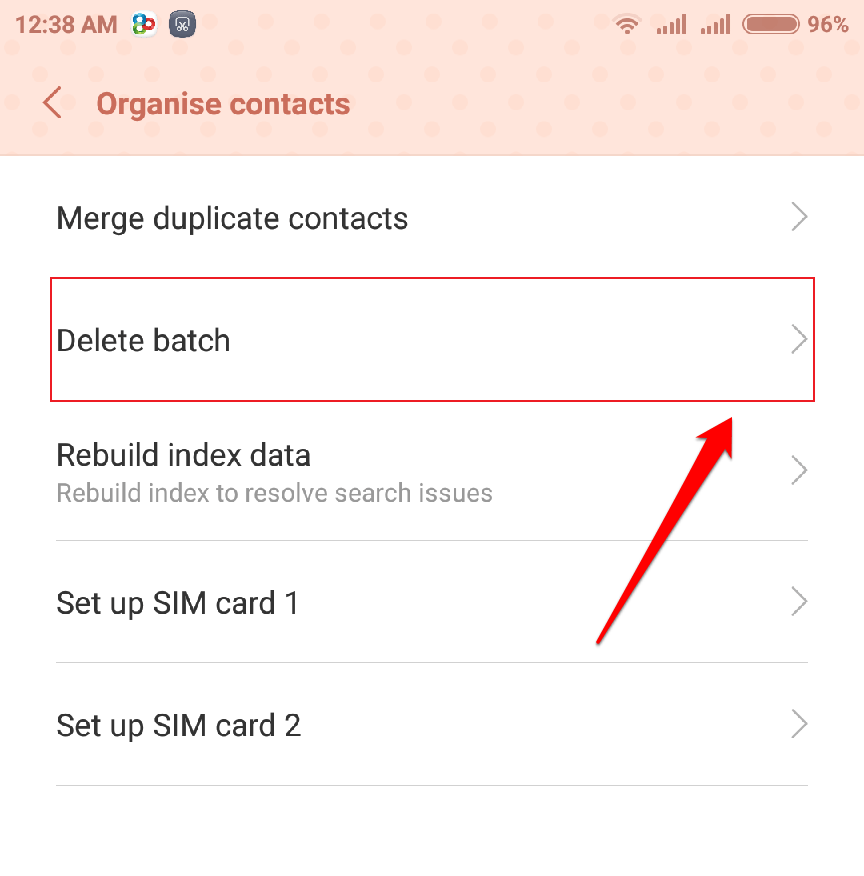
الخطوة 7
- عندما يُطلب منك التأكيد ، ما عليك سوى النقر فوق حذف اتصال زر.
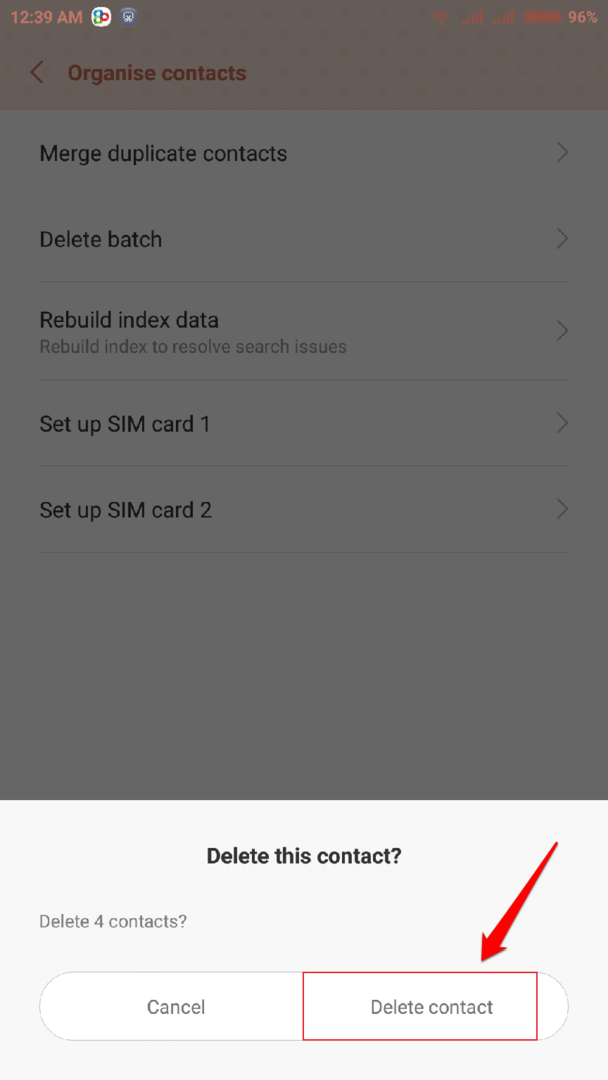
آمل أن تكون قد وجدت المقالة مفيدة. لا تتردد في ترك تعليقات إذا كنت لا تزال غير قادر على إيجاد طريقة لتحديد جهات اتصال متعددة في وقت واحد وحذفها. سنكون سعداء لمساعدتك.